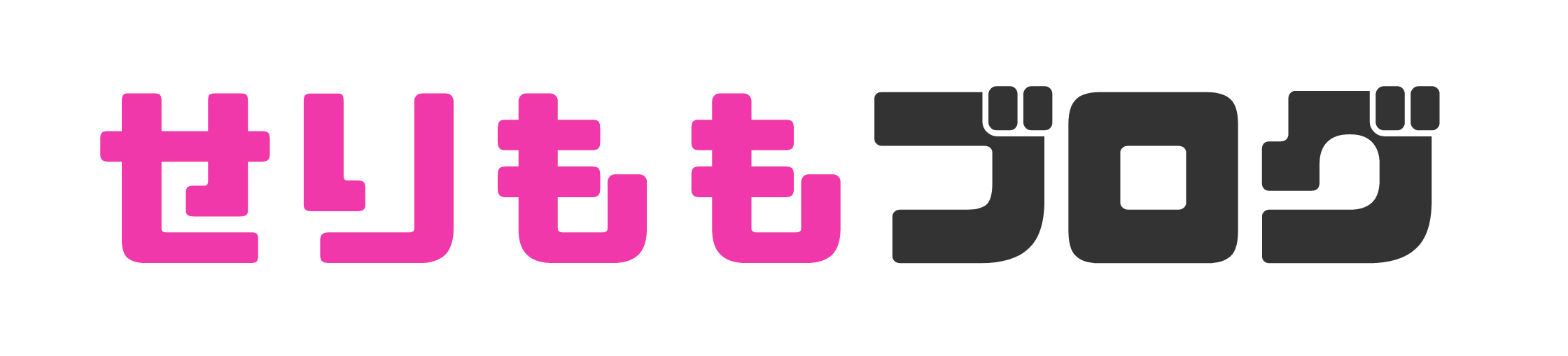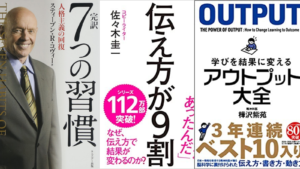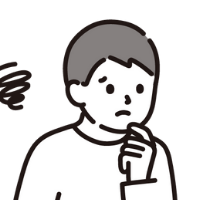
・大学生になるけど、どんなパソコンを買えばいいか分からない
・他の人はパソコンを持っているから自分も買いたい
・パソコンについて何も知らないから知りたい
今回はそんな人の疑問に答えます。



わたしもパソコンを買う時迷いました・・・
これまでにWindows→Mac→Windowsと使ってきた
わたしの観点で記事を書いてのでぜひ最後まで読んでみてください
どんな時にパソコンを使うか
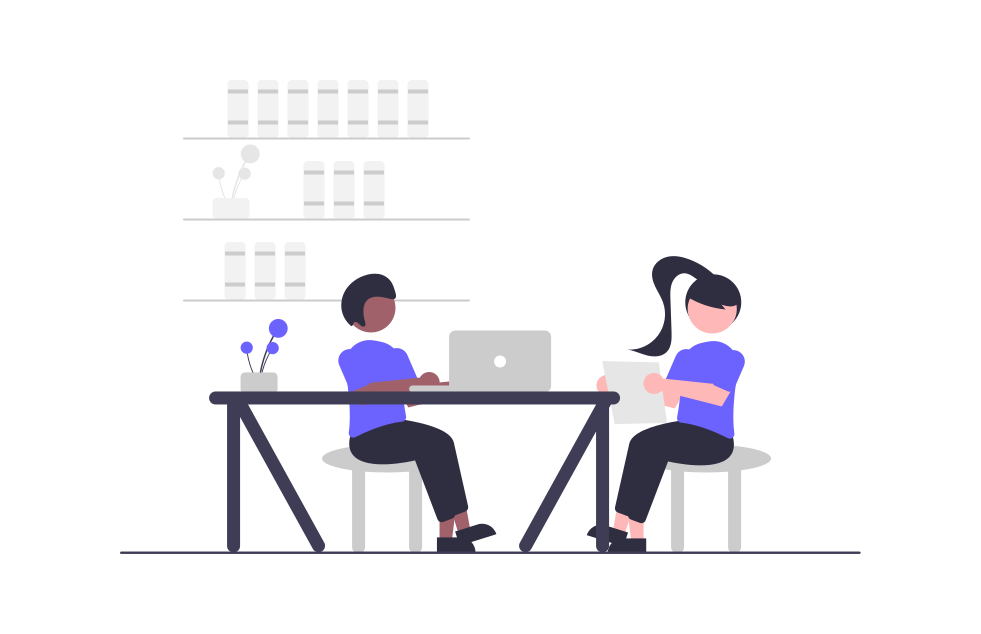
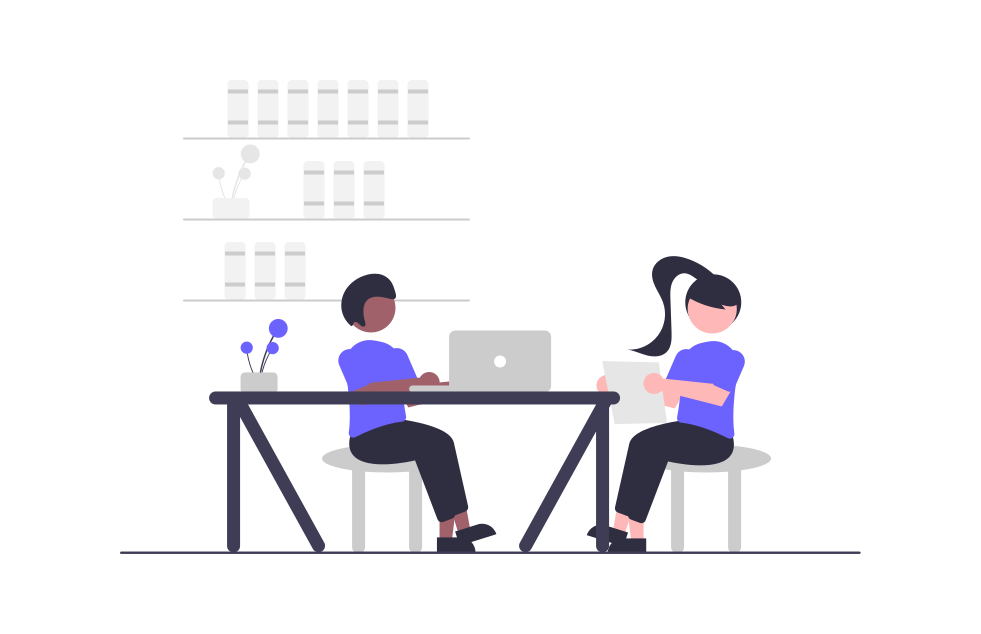
パソコンを持っていても、どんな時に使うかによって使いやすさも変わってきます。
まずどんな時に使うか見ていきましょう。
授業
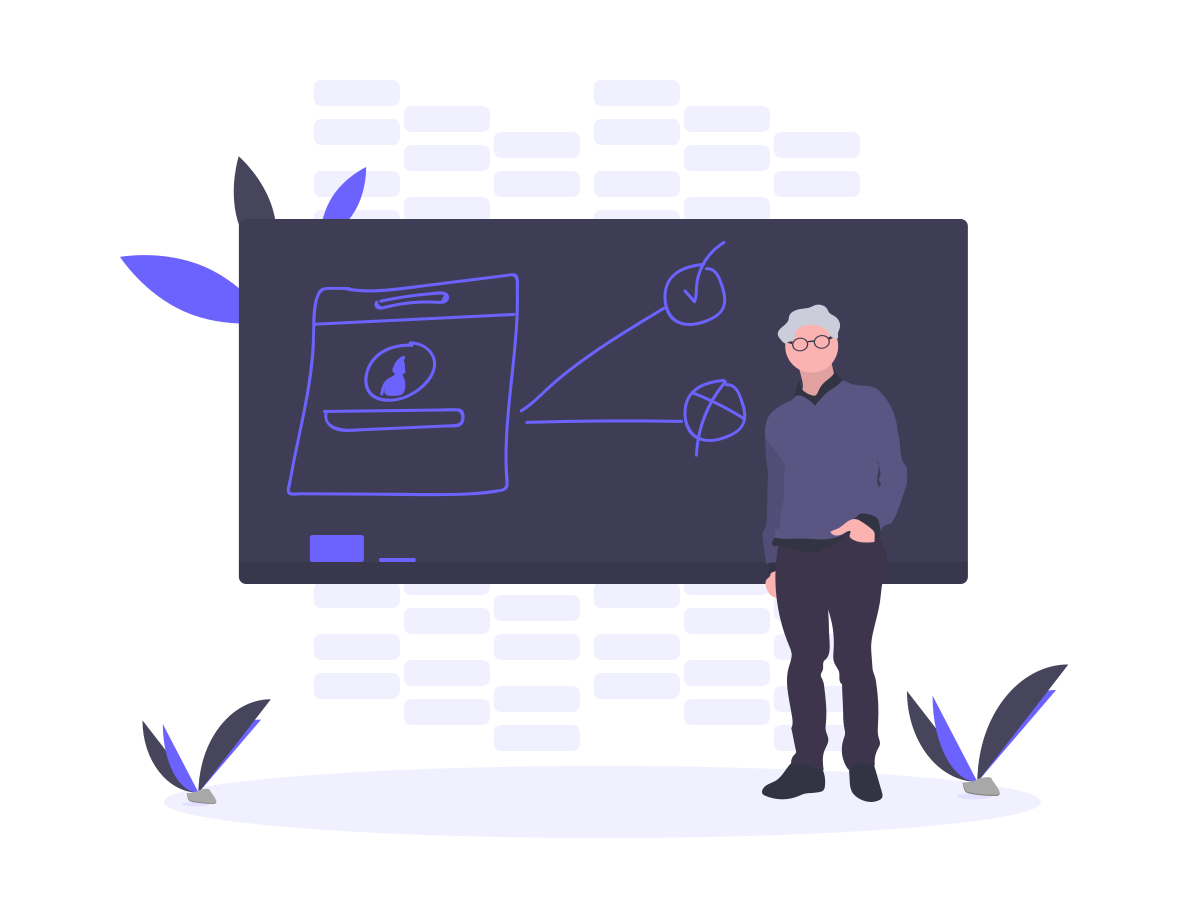
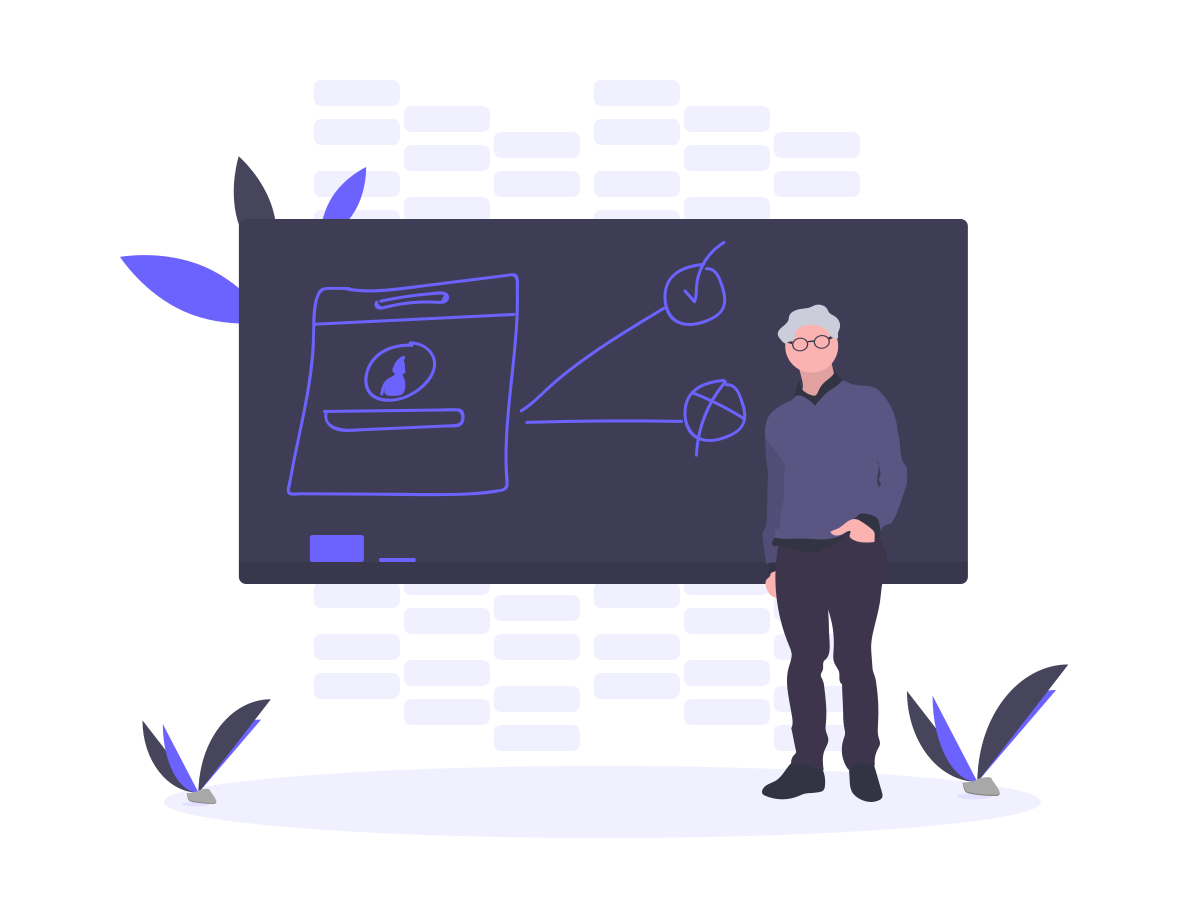
コロナウイルスの影響で、大学によってはオンライン授業をしています。
オンライン授業は、大きく分けて2種類あります。
オンライン授業則
①リアルタイム授業
②オンデマンド授業
リアルタイム授業はZoom等を利用し、コミュニケーションが可能な授業。
オンデマンド授業は前もって準備された講義資料や動画コンテンツをみて授業を受ける。
レポート、課題
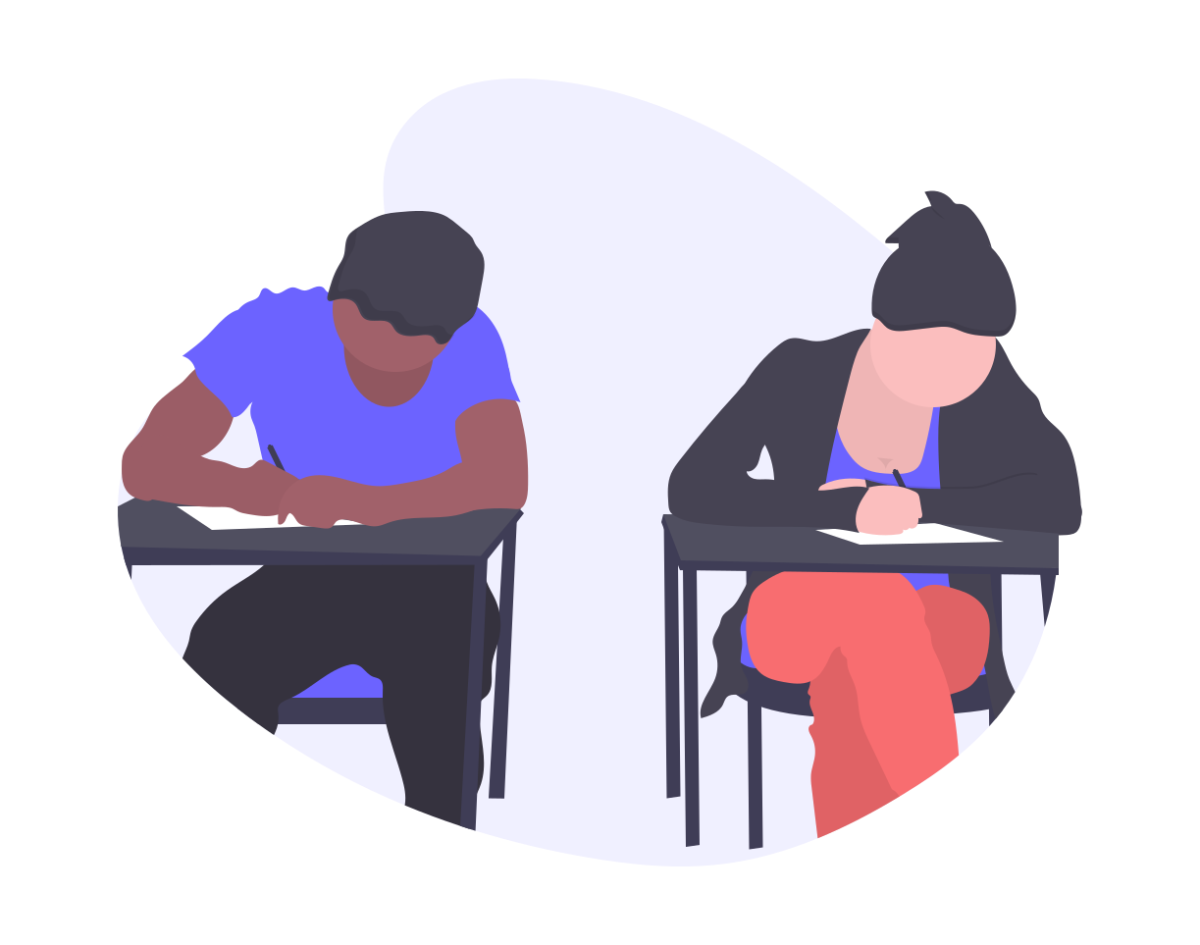
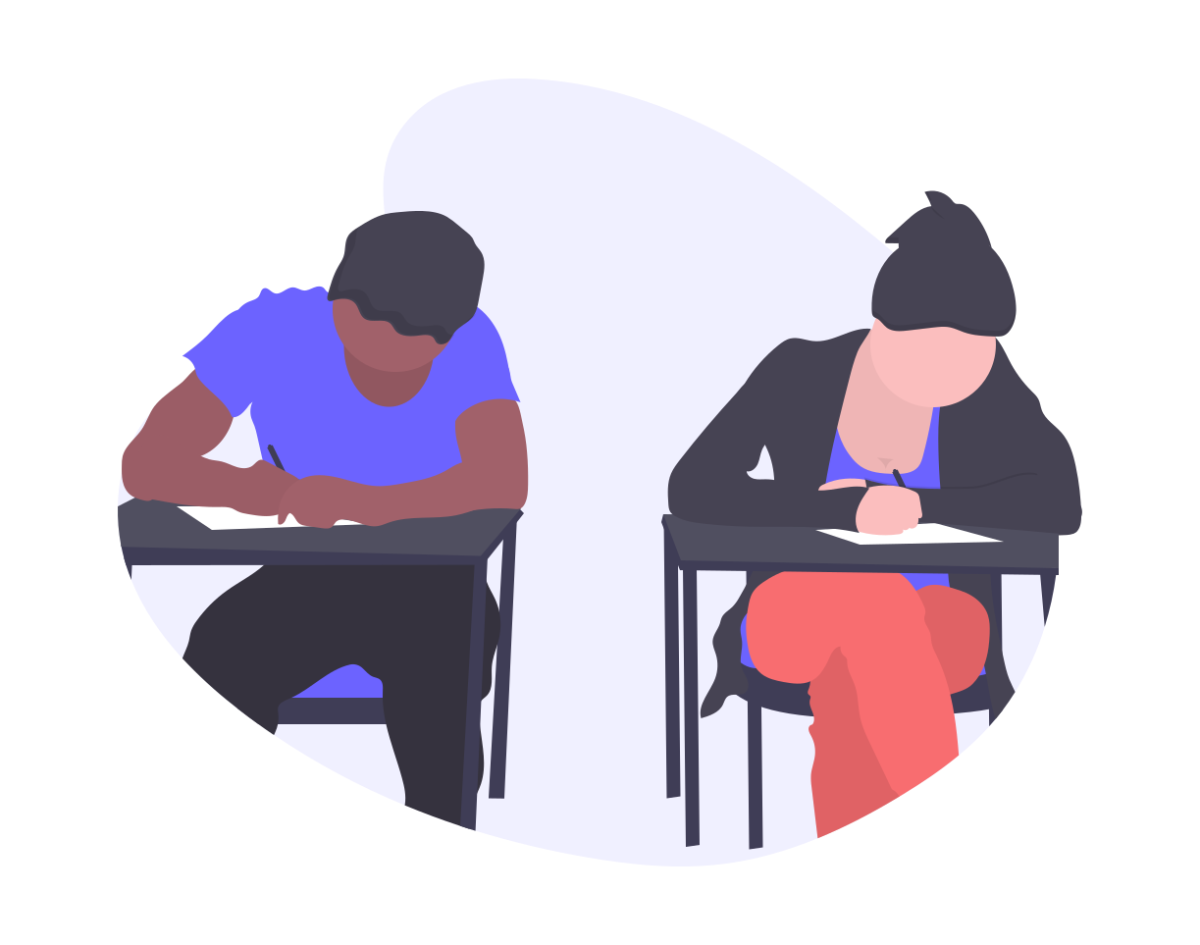
大学で最もパソコンの使用頻度が高いのは、レポートや課題の作成です。
授業によっては手書きもありますが、レポートは、基本Wordで作るものがほとんどです。
そして理系文系でも違いがあります。
理系は実験のレポート作成などもあるので、グラフはExcelを使用することもあります。
毎週実験をすることもあるので、理系の方がレポートの数は多いと思います。
課題を家でやりたい人は家にパソコンが必要です。
プレゼンテーション
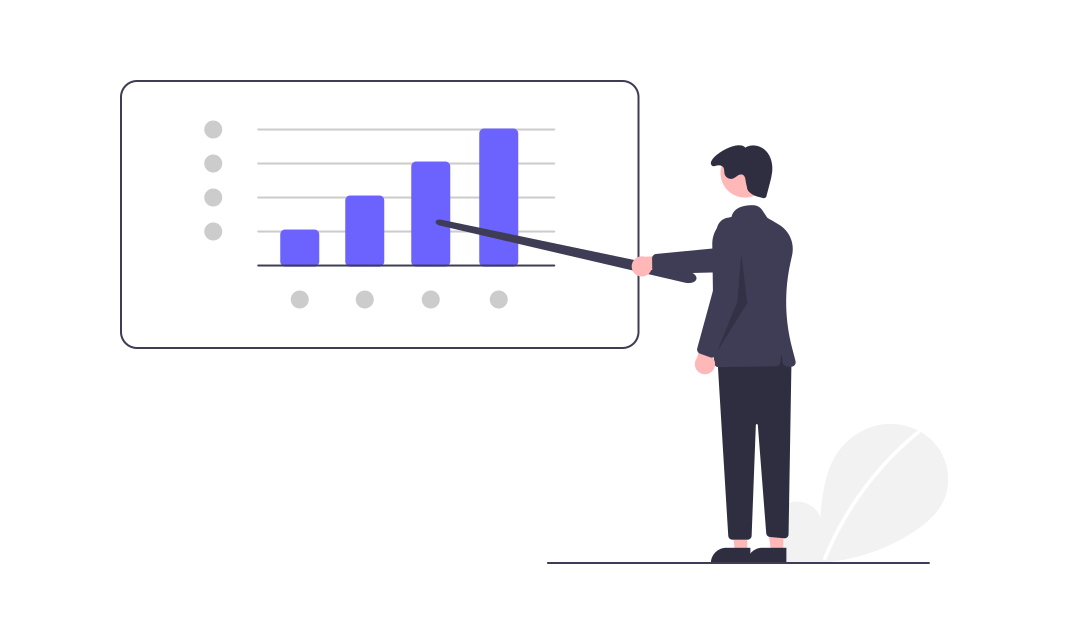
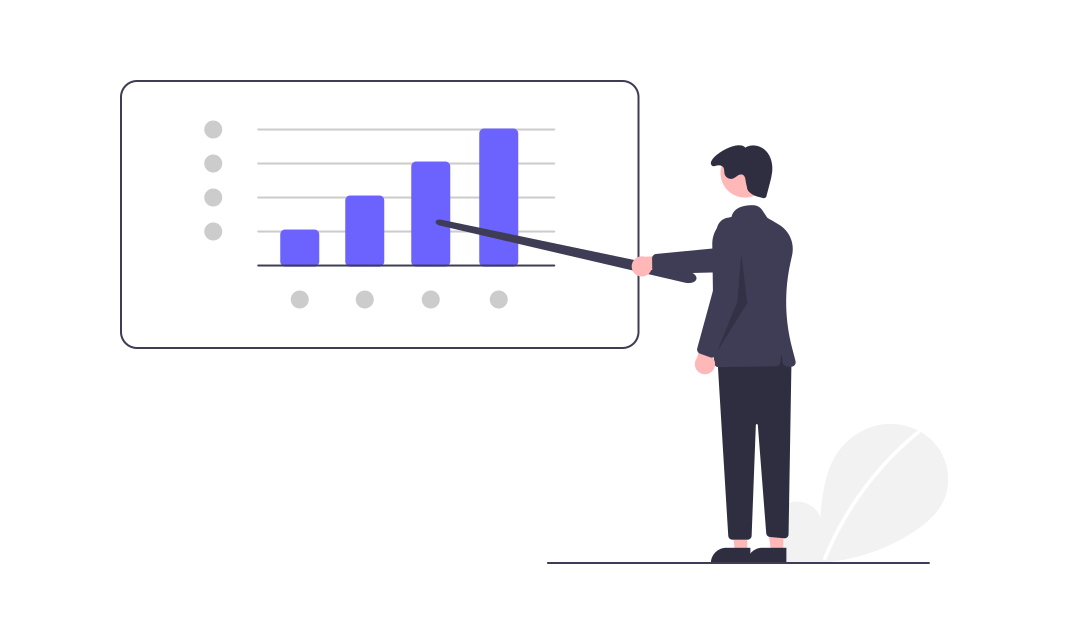
ほとんどの大学で、演習としてプレゼンテーションを行います。
事前にPowerPointで資料を作成し、調べたことや実験結果などを発表します。
資料の作成はパソコンを使用するので、自分専用のパソコンがあると便利です。
卒業論文
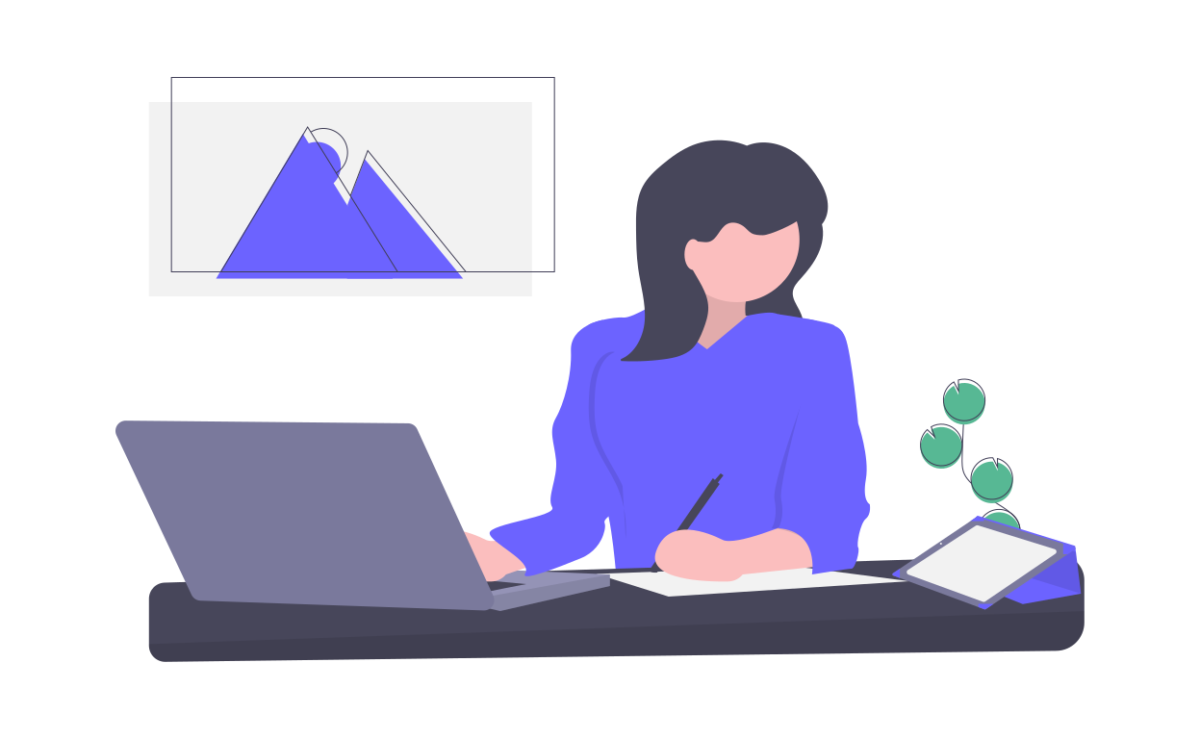
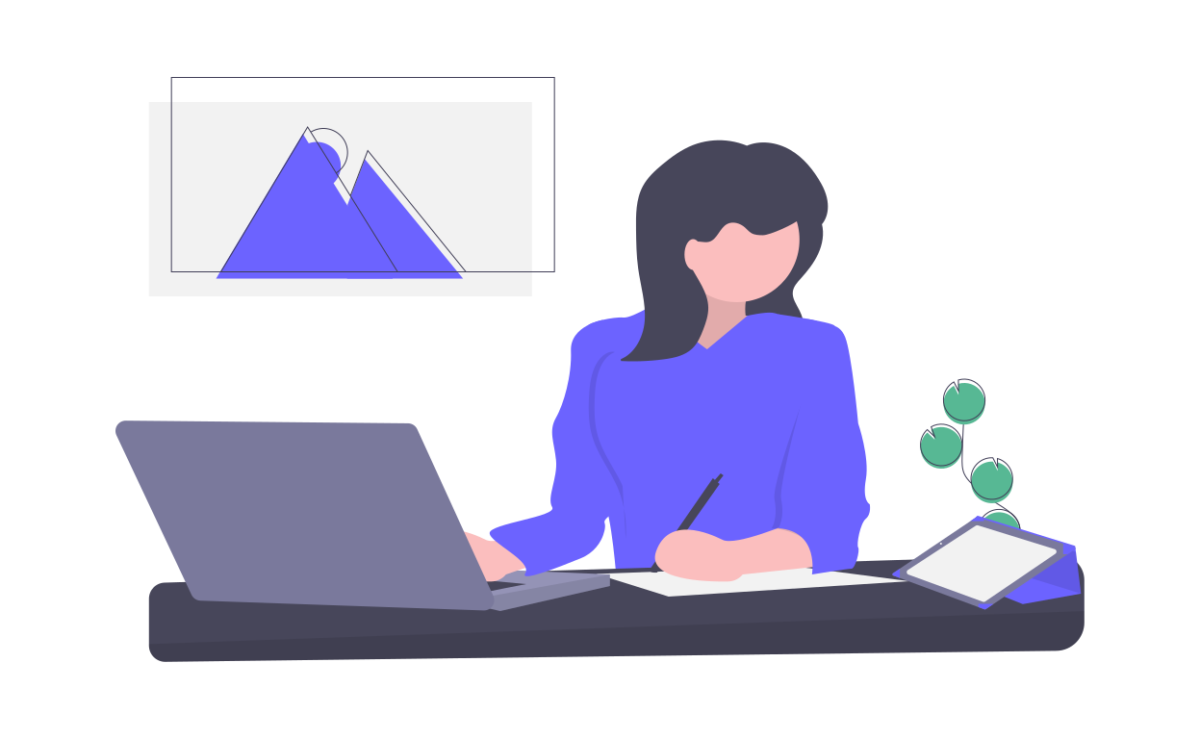
大学4年時には、卒業研究を行い、論文をまとめて発表します。
理系であれば、研究内容によって実験データの記録や、データ解析などにもパソコンを使用します。
文系であれば、文献や本を読んで卒論としてまとめます。
また、理系文系に関わりなく、卒論の内容を発表するために、PowerPoint等で資料を作成します。
就職活動
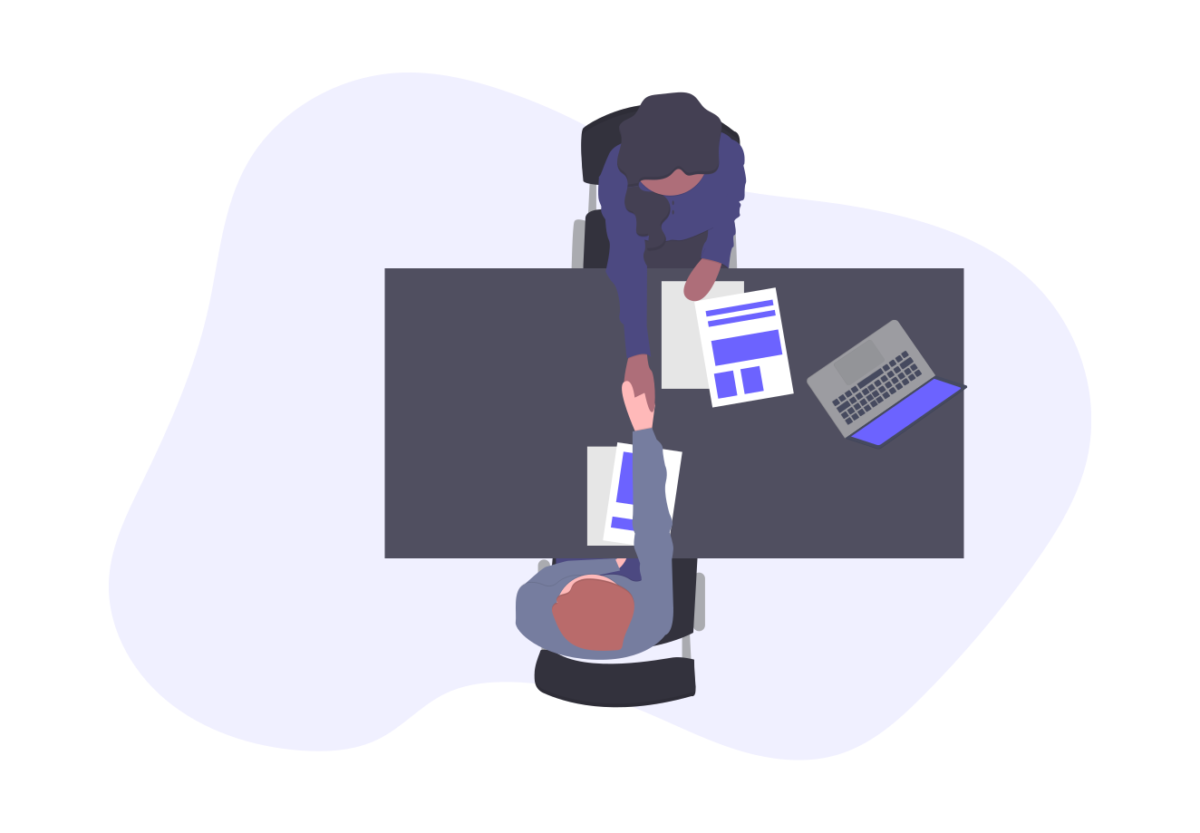
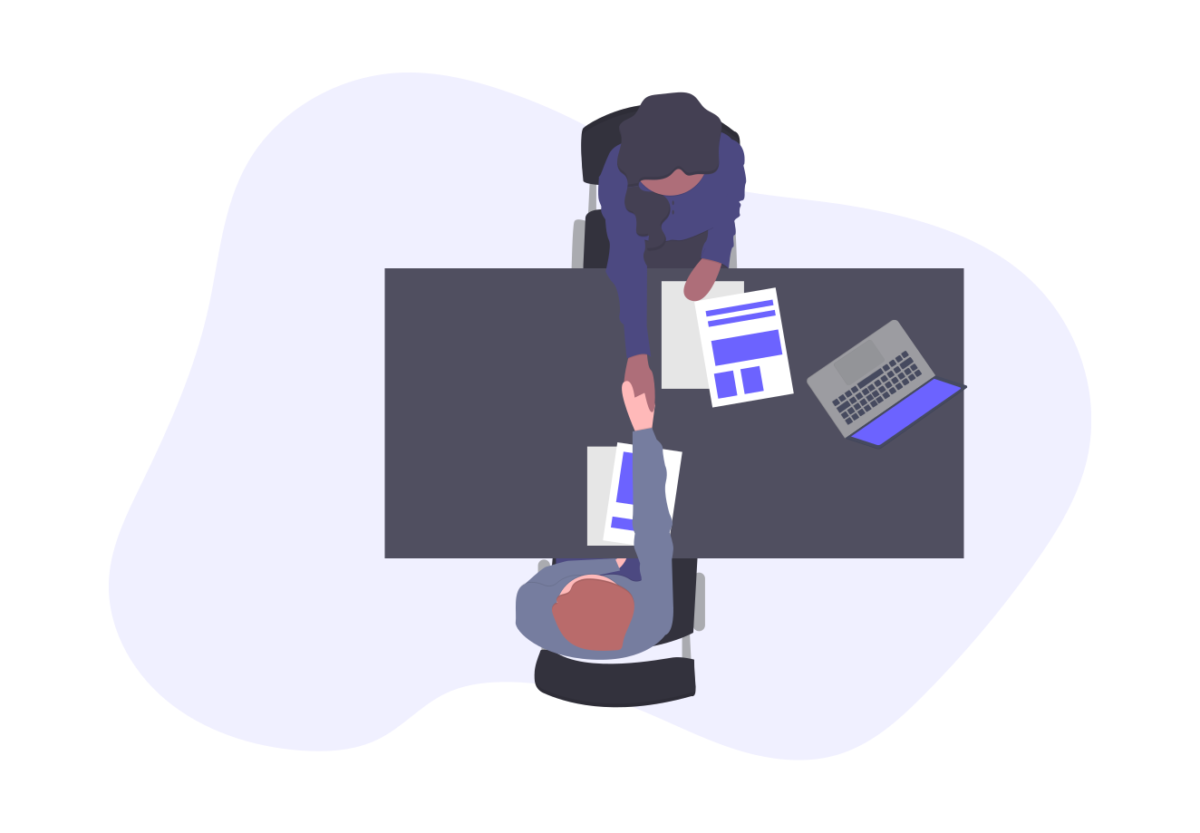
ほとんどの人は大学3年生時に就職活動をします。
希望の会社を探したり、リサーチはスマホでもできますが、エントリーシートを作成したり、WEBテストを受けるにはパソコンが必要です。
パソコンのスキルを求めている企業が多いです。
なので必要になってから購入するというよりも、1年時からパソコンを使用して、操作に慣れていると就職活動においても有利です。
履修登録、成績確認
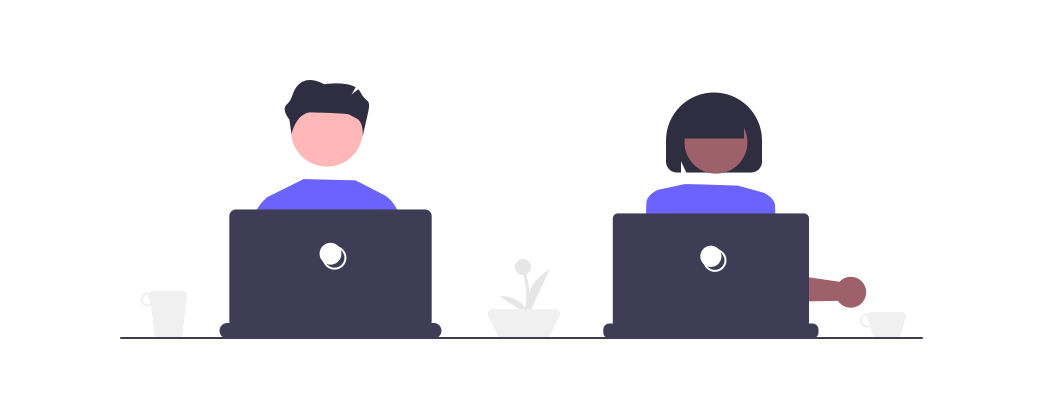
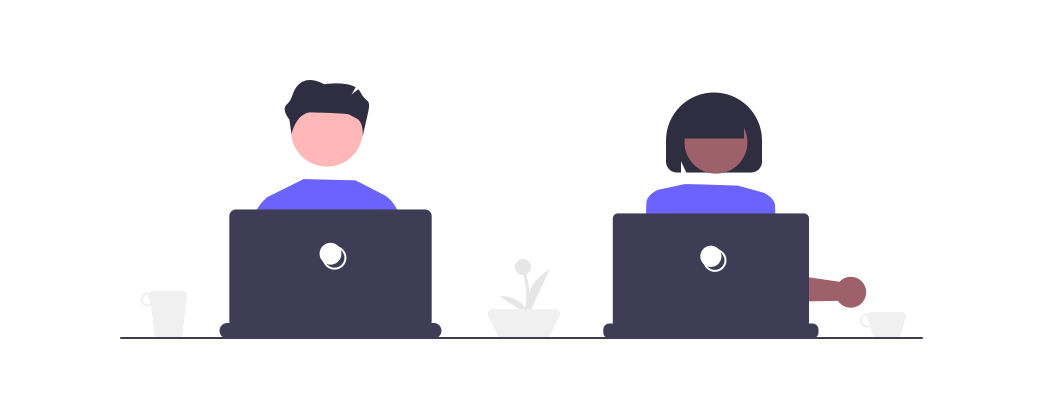
大学生になって一番最初にパソコンを使用するのは、履修登録です。
履修登録は、前期と後期に行い、それを4年間行うことになります。
また、成績確認や休講、その他の連絡は、大学の掲示板(サイト)を確認する必要があるので、パソコンを使います。
「スマホでも確認できないの?」と思うかもしれませんが、
大学によってはシステム上、パソコンでしか表示できない場合があります。
趣味(ゲーム)
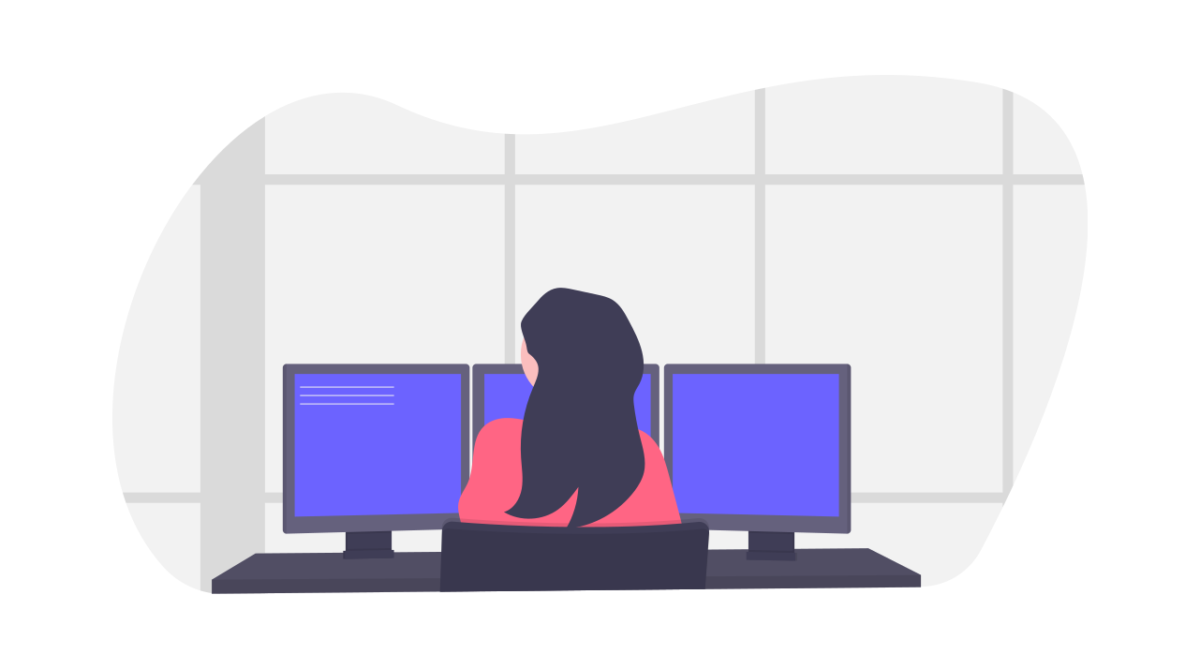
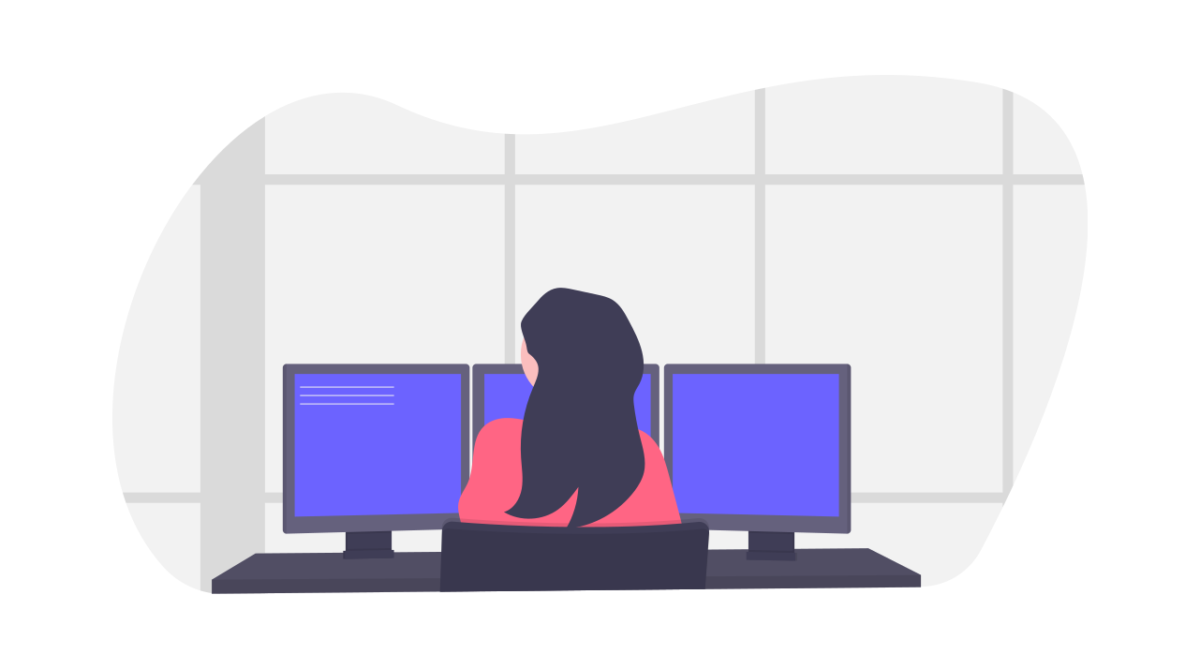
大学生は時間もあるので、「ゲームをパソコンでしたい」人も多いはず。
ゲームをするなら、ゲーミングPC(デスクトップ)をおすすめします。



でも、ノートパソコンがいい!!という人には・・・
「HP Pavilion Gaming 15(AMD)」がおすすめです。
ライトにゲームを始めたい人、持ち歩きたい人向けです。
パソコンの選び方


パソコンといってもいろんな種類がありますよね。
重いパソコンや、軽いパソコンなど。どういう視点で見た方が良いか説明します。
値段
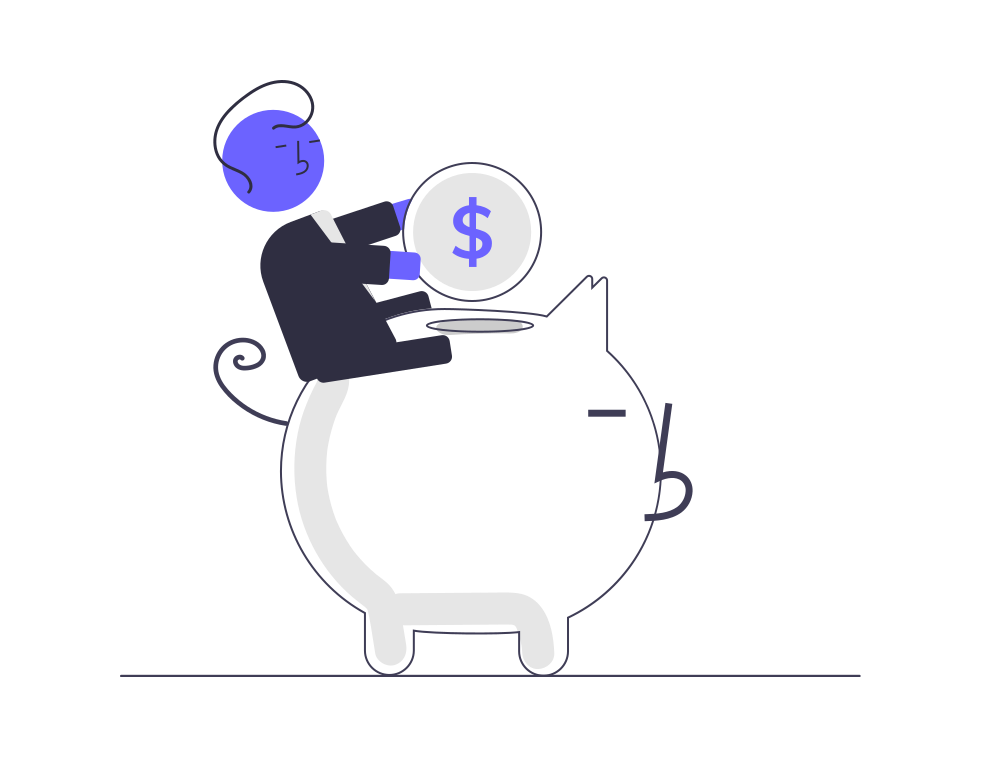
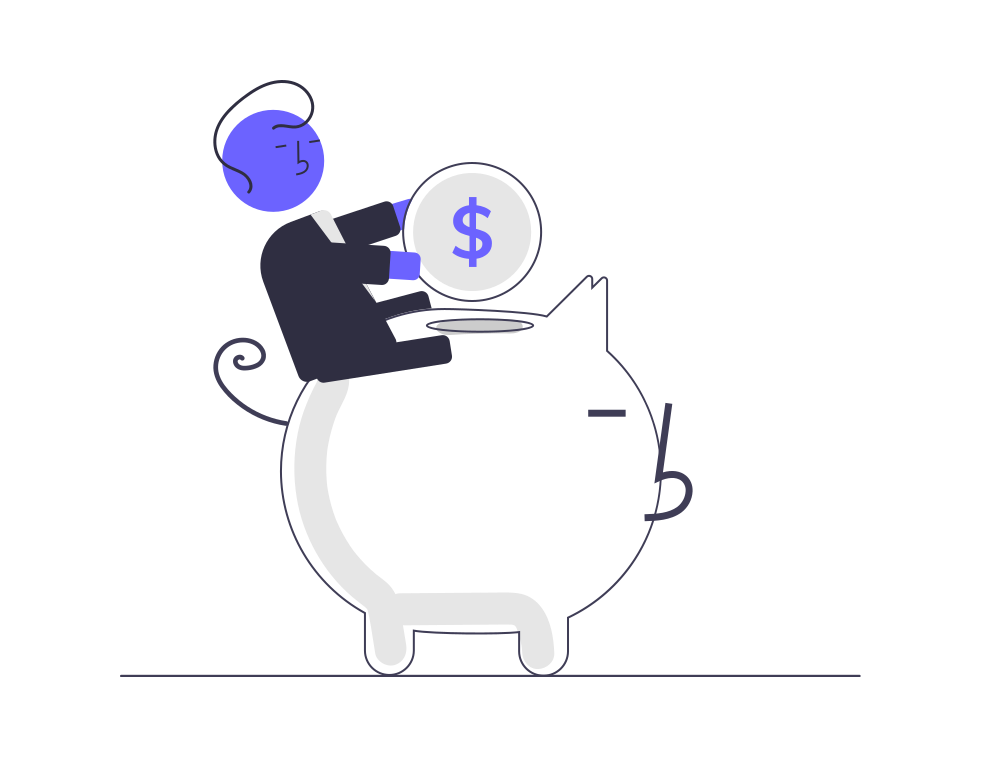
高いパソコンはスペックがいいですが、安くても良いパソコンはたくさんあります。
いくらまで出せるのか、いくら以内に抑えたいのか、無理のないものを買いましょう。
重量


大学生は、パソコンを持ち歩く機会があります。
例えば、「1限目に授業があり、次は3限目。空きコマの2限目に課題をやろう」
こんな時は、大学にパソコンを持って行って、図書館などで課題をします。
パソコンが重かったら持ち歩きたくなくなりますよね。
なるべく軽いパソコンにしましょう。
CPU


CPUはパソコンの「頭脳」と言われていて、Core i7、Core i5などと表します。
簡単にいうと、処理速度のことです。
Core i3シリーズは画像編集やネット検索など複数作業を同時に行うと多少動作が遅くなることもある。
Core i7シリーズは高価格、高性能CPU。画像編集や動画編集、そしてゲームをするならi7くらいの方が良い。
数字が大きいほど処理が速いと思っていいです。
大学生におすすめなのは、Core i5以上のモデルです。
映像や音楽、高度な計算が必要なクリエイティブ系や理系の学生は、Core i7以上のパソコンがおすすめです。



私はCore i7シリーズを使っていました。
処理速度はスムーズでストレスなく作業できていました。
メモリ容量
メモリ容量とは、一度に処理できるデータ量を表します。
なので、メモリ量が大きいほど同時に処理できる量は大きくなり快適な作業が可能です。
課題等の資料作成程度なら4GBでも足ります。
しかし、プログラミングやCADソフトなどの使用が想定される理系学生なら、8GB以上は必要です。
なのでおすすめのメモリ容量は8GB以上です。
ストレージ
ストレージとは、データを保存する場所のことです。
HDDではなく、衝撃に強く、読み書きの速度が速いSSDがおすすめです。
容量は256GB以上あるといいでしょう。
タッチパネルとペン


タッチパネルは主にタブレット型のパソコンになります。
タッチパネル、ペン入力が必須または推奨の大学もあるので確認しましょう。
バッテリー駆動時間
パソコンを持ち歩きたい人は必ずバッテリー駆動時間をチェックしましょう。
外出先や大学で電源をいちいち探すのは大変です。
また、電源を探さないで作業できると、ストレスも減ります。
画面の明るさなどの使用状況によって変わるので、あくまで目安ですが、
バッテリー駆動時間は15時間以上であれば、安心でしょう。



メーカーが公表しているJEITA2.0計測法のバッテリー駆動時間はかなり好条件での計測法です。
実際には表記されている時間の半分程度しかバッテリーはもたないと思った方がいいです。
OS
OSは2種類ある
Microsoftが開発した「Windows」
ppleが開発した「Mac OS」
シェアは圧倒的にWindowsですが、大学生はMacが多いようです。
課題で使うMicrosoft Officeなど、著名ソフトの多くは両方のOSで使用可能です。
見た目
大学4年間使うパソコンです。
持っていて気分が上がる、やる気が出るパソコンがいいですよね。
また、大学生ならPCのデザインで選んでもいいと思います。
デザインとブランドで選ぶなら、MacやSurfacがいいと思います。
WindowsとMac、結局どうしよう
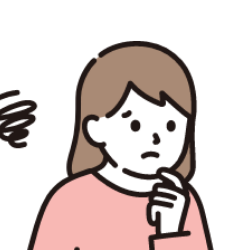
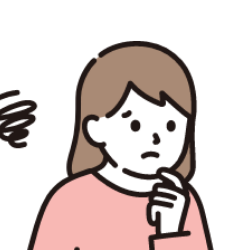
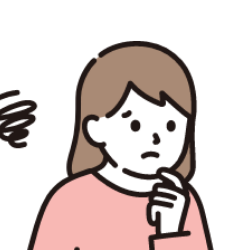
パソコンを使うとき、選び方は分かったけど
WindowsとMacで迷う!!



わたしもそこですごく悩みました・・・
今回は両方のメリット、デメリットを紹介します。
Windows


メリット
・職場や学校など使われている場所が多い
・対応ソフト、周辺機器が多い
・数多くのメーカーの中から選べる
・無料のソフトが充実している
・自作できる
デメリット
・Windowsを狙ったウィルスが多い
・定期的にアップデートする必要がある
・商品が多くて、迷う
・Macをインストールできない
Windowsのおすすめパソコン



わたしが使っていたパソコンの新型です。
起動が速く、ストレスなく作業できます。



テレワークなど持ち運ぶことを考えて作られているので、軽量・スリムボディです。
また、カスタマイズでLTEネットワークも追加可能なので、ネット回線を引いていない一人暮らしの大学生も、自宅のPCでネットを使用することができます。
Mac


メリット
・デザインがかっこいい
・Apple製品との互換性が非常に高い
・ウィルスの影響を受けにくい
・MacでWindowsが使える
デメリット
・本体が高額
・対応しないソフトがある
・Windowsに慣れている人は操作性が違いすぎて困惑する
・ゲーム向けではない
Macのおすすめパソコン
最後に
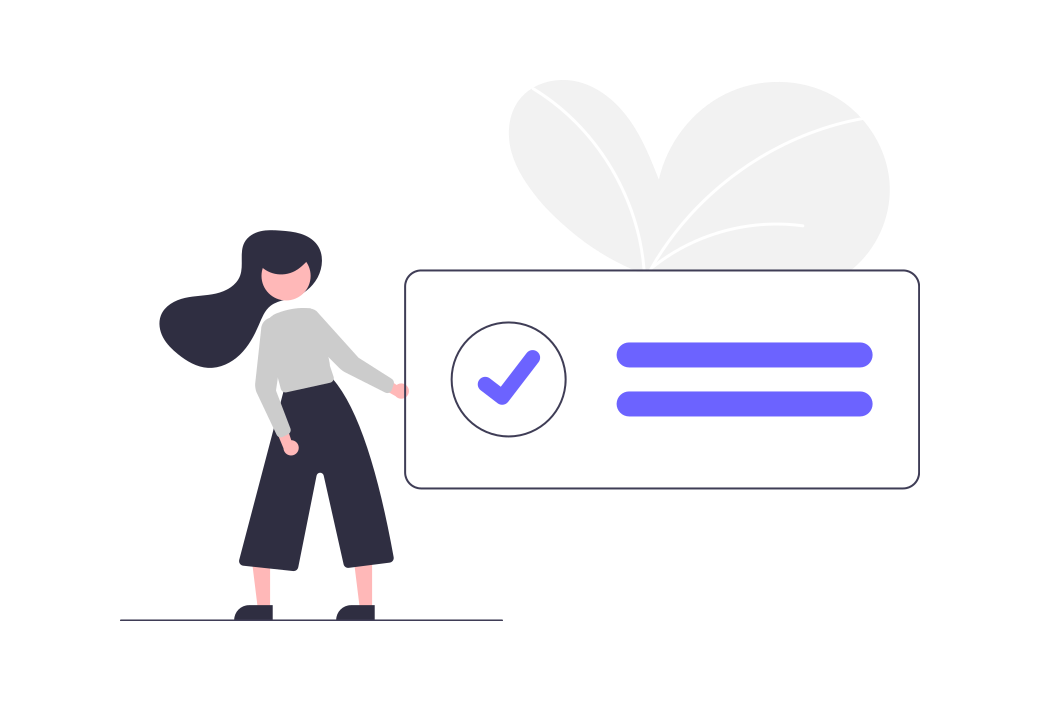
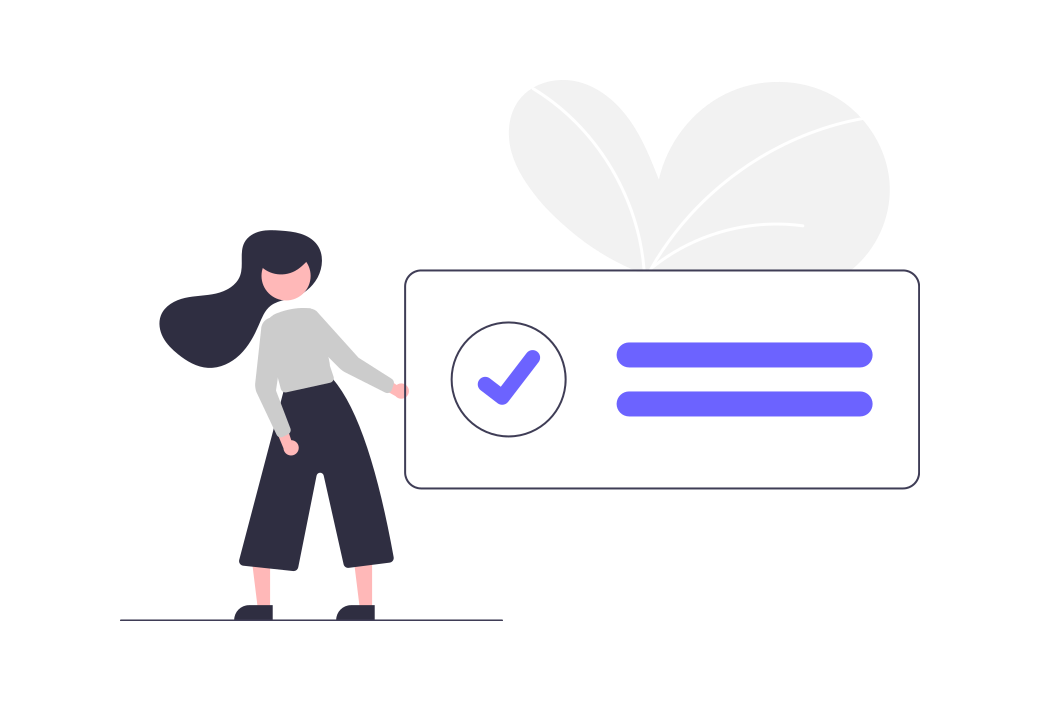
今回紹介したのはあくまで一例です。
どこに視点をおいてパソコンを選ぶのは自分次第です。
ただ、買うときに大学でパソコンの必須項目があると思うのでしっかり確認しましょう。
買ってから気付いて、またパソコンを買わなくてはいけなくなったりするので気を付けてください。
あなた好みのパソコンに出会えるといいですね♪
最後まで読んでいただきありがとうございました!